Spørsmål:»Hvordan kan JEG ta OPP TV-programmer uten DVR?»- Fra Quora
adventen av fjernsyn har også stor innvirkning på våre liv. Folk pleide å bruke digitale videoopptakere for å ta OPP TV-programmer, men trenden har endret seg nå. Etter hvert som flere og flere mennesker finner prosessen kompleks og forvirrende, begynner de å lete etter hvordan man tar OPP TV-programmer uten DVR. Heldigvis er det mange enkle og praktiske metoder, fra både programvare og maskinvare sider, som kan brukes til å ta opp og lagre dine favorittprogrammer og programmer, lett å holde dem i videobiblioteket.

- Del 1. Beste Måten Å Ta OPP TV-Programmer-Joyoshare VidiKit
- Del 2. Ta OPP TV-Programmer Uten DVR – USB-Pinne
- Del 3. Ta OPP TV-Programmer uten DVR-Windows Media Center
- Del 4. Ta OPP TV-Programmer Uten DVR – MediaPortal
- Del 5. Ta OPP Tv-Programmer Uten DVR-NextPVR
Hva er EN DVR?
DVR står for digital video recorder, som er en elektronisk enhet som har evnen til å ta opp og lagre videoer, for eksempel filmer, tv-programmer og programmer, i et digitalt format til dine lokale enheter, SOM USB flash-stasjon, SSD, harddisk og SD-kort. I dag er begrepet cloud DVR også vanlig og populær. DET refererer TIL EN DVR med skyfunksjon som tilbys av tjenesteleverandøren, for å registrere og laste opp videoene dine til skyen på en ekstern server, og som et resultat kan du enkelt få tilgang til den på andre enheter. For tiden er det mange streaming plattformer, For Eksempel Netflix, Hulu, Disney Plus, HBO, etc. det gir live-Tver med cloud DVR-funksjon, som du imidlertid bør merke, kommer med abonnementsavgift lagt til TV-regningen din og er deaktivert for å ta OPP tv-programmer på forespørsel.
Hver bruker har rett TIL å sette OPP DVR til å ta opp ønsket innhold når de luft. Generelt SETT HAR EN DVR flere tunere for å la oss ta opp forskjellige kanaler samtidig. Det er også tilgjengelig for å ta opp bare nye episoder på en automatisk måte, mens de gamle lagrede videoene kan slettes for å spare mer plass til bedre styring.
Del 1. BESTE Måten Å Ta OPP Tv – Programmer uten DVR-Joyoshare VidiKit
Med Joyoshare VidiKit (stammer Fra Joyoshare Screen Recorder), kan du ta OPP ET TV-show på Windows og Mac på den enkleste måten. Du kan lagre videoer I HD eller 4K kvalitet uten vannmerke. Etter at DU har åpnet TV-showet på datamaskinen, kan du velge et opptaksområde av hvilken som helst skjermstørrelse. Lag – gratis videoer av forskjellige formater SOM MP4, MOV, FLV, MPEG, M4V, WebM, Avi, MKV, etc. vil bli opprettet uten å svette. Du kan også legge til en voiceover, justere video-og lydparametere, sette inn et personlig vannmerke i filmer, angi start – / sluttidspunktet for opptaket og mer.

- Ta opp hele skrivebordsskjermen eller velg en delvis skjerm for å ta opp
- Ta opp live-TV med systemlyd og talefortellinger i høy kvalitet
- Lagre de fangede tv-programmene TIL 4K-Video, HD-Video, Webvideo og mer
- Juster video-og lydkodek, bithastighet,bildefrekvens, oppløsning, etc .
- Stilisere innspillingsprosessen og tilpasse de fangede videoer
- Ta Opp På YouTube TV, Philo, Steam, bærbare datamaskiner og andre ulike plattformer
-
Trinn 1 Start Appen Og Start Screen Recorder
til å begynne med, koble TV-mottakeren til datamaskinen. EN tv-tuner, FOR EKSEMPEL EN USB-port, vil være nyttig, noe som gjør at du kan koble ET TV-signal til datamaskinen for å ta OPP TV. Kjør Joyoshare VidiKit På DIN PC / Mac og klikk på» Record » – fanen for å starte skjermopptakeren. Trykk på knappen
 hvis du planlegger å ta opp videoer med lyd.
hvis du planlegger å ta opp videoer med lyd.
-
Trinn 2 Ta et Område For Å Ta Opp
Nå kan du åpne TV-showet du vil ta opp, og trykk deretter på » + » – ikonet. Du kan enkelt finne den på venstre side av hovedskjermen. Deretter drar du kantene på opptaksrammen innover eller utover for å angi et opptaksområde. Du kan også klikke på trekantikonet i nærheten for å velge fra en standardoppløsning. Du kan også legge inn rammedimensjonene og låse aspektforholdet.

-
Trinn 3 Tilpass Opptaksinnstillinger
Enkelt klikk på tannhjulikonet nær» REC » – knappen, og du vil finne flere tilpassede alternativer tilgjengelig. For å gi et eksempel, kan du trykke på» Format » – knappen for å velge utdataformat og justere parametrene. For å gjøre opptaksopplevelsen morsommere, kan du velge å endre hurtigtaster og opprette en planlagt opptaksoppgave. Andre fleksible funksjoner inkluderer å legge til et vannmerke til innspilte tv-programmer, utheving museklikk, og mer. Hvis du vil legge til lydkommentarer, kan du klikke på» Mikrofon » – ikonet og velge inngangskilden din.

-
Trinn 4 Record Viser PÅ TV uten DVR
hvis alt ser bra ut, trykk på» REC » – knappen for å begynne å fange din favoritt TV-show uten EN DVR. En tre-sekunders nedtelling vil begynne, og etter det kan du trykke på» Cut «- knappen på den for å hoppe over uønsket innhold og «Pause» – knappen for å lage flere fantastiske videoklipp. Til slutt trykker du på» Stopp » – knappen for å fullføre OPPTAKET AV TV-showet på DIN PC eller Mac.

-
Trinn 5 Rediger Lagrede Tv-Programmer
Historikkvinduet vises automatisk når DU stopper OPPTAK AV TV-programmer på datamaskinen. Her vil du kunne bruke den innebygde mediespilleren til å spille av videoer og lyd jevnt. Du kan også omdøpe filene dine en etter en og klikke på» Rediger » – ikonet for å røre opp alle opptakene dine.
Del 2. Ta OPP Tv-Programmer Uten DVR – USB-Pinne
det er overraskende at nesten ALLE TV-modeller kommer MED PVR-programvare som kan konvertere TVEN til EN DVR/PVR. Du kan sjekke om DET er ET USB-spor på BAKSIDEN av TVEN din. Hvis svaret er ja, så gratulerer, fordi det betyr at du kan bruke en enkel USB-pinne til å ta OPP TV-programmer nå. Ved hjelp av en ekstern USB-stasjon trenger du ikke EN VIDEOSPILLER eller videokassett for å ta OPP TV-programmer lenger. Når DU har koblet USB-HARDDISKEN til TV-EN, må du huske å sjekke TV-håndboken for å se om PVR-innstillingene er tilgjengelige i menyfunksjonene på TV-apparatet. DE FLESTE USB-minnepinner har stor lagringsplass, så det ville være enkelt for DEG å lagre TV-programmer for frakoblet visning.

Trinn 1: Få USB HDD du liker og koble den TIL EN USB-port på BAKSIDEN AV TVEN;
Trinn 2: Noen TV-modeller identifiserer USB HDD automatisk og krever at du formaterer DEN, eller du kan gå til menyen og deretter velge Format HDD for å fjerne alle dataene;
Trinn 3: Nå kan du bruke fjernkontrollen til å begynne å ta OPP TV-programmer uten DVR, og opptaksknappen kan også brukes til å planlegge opptaksoppgaven din; mer detaljerte opptakstrinn finner DU i EN brukerhåndbok FOR TV.
Del 3. Ta OPP Tv-Programmer Uten DVR-Windows Media Center
du har kanskje sjelden hørt Om Windows Media Player,men faktisk er det et kraftig og pålitelig verktøy inkludert i noen utgaver Av Windows 7. Den lar deg se og ta opp dine favoritt TV-programmer rett på DIN PC, spille Av Dvder eller Cder, og se lysbildefremvisninger av bildene dine. Du kan koble datamaskinen TIL EN HDTV og deretter bruke En Media Center fjernkontroll til å kontrollere alle handlingen med letthet. For å gjøre dette, trenger DU ET TV-signal og en kompatibel tv-tuner enhet også.
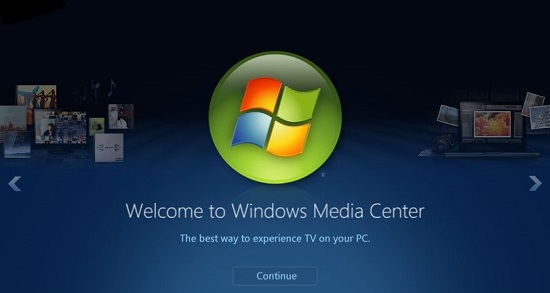
Trinn 1: Gå Til Start > Alle Programmer for å åpne Windows Media Center på datamaskinen, dobbeltklikk DERETTER TV på Hovedmenyen Til Media Center;
Trinn 2: Trykk på «Guide» – knappen på Media Center-fjernkontrollen slik at du kan se DIN ONLINE tv-guide, og her kan du fritt velge HVILKET TV-program som skal spilles inn;
Trinn 3: Deretter trykker Du På Enter-tasten for å vise INFORMASJONEN til TV-showet ditt, og du kan klikke På Opptaksknappen for å lagre TV-showet, trykk på «Record Series» – knappen for å lagre alle episoder av TV-showet ditt; trykk På Ikke Ta opp-knappen når som helst for å stoppe opptaket.
Del 4. Hvordan Ta OPP Tv – Programmer Uten DVR-MediaPortal
MediaPortal Er et gratis open-source mediesenter programvare, som gjør PCEN bli en omfattende medieløsning. MediaPortal kan gjøre en rekke ting. For eksempel vil det gjøre deg i stand til å se og spille inn live-TV som En TiVo gratis, spille Av Dvder Og filmer, lage en lysbildeserie, streame TV til EN PC som er koblet til nettverket, nyte musikk og radio, og mer. Bruke MediaPortal å ta OPP tv-programmer uten DVR er super rask og enkel.
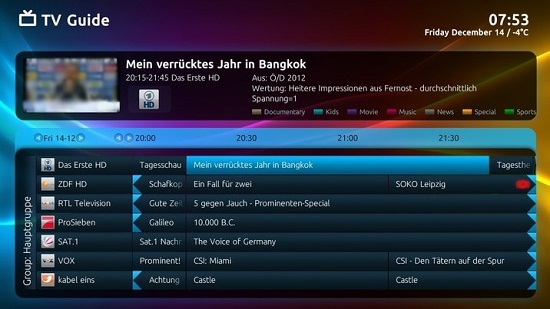
Trinn 1: du kan angi lagringsbanen for opptakene dine på forhånd, og for å gjøre det må du gå til Konfigurasjon > TV-Server > Opptak;
Trinn 2: For å ta OPP TV-programmer, kan du bare trykke på opptaksknappen På MediaPortal-fjernkontrollen eller trykke På r-tasten;
Trinn 3: hvis DU ser PÅ ET TV-show, kan du gå Til menyen Og velge Record Now, og etter det vil du få lov til å ta opp det nåværende programmet; hvis du velger å starte et uendelig opptak, må du manuelt stoppe;
Trinn 4: du kan også velge mange alternativer For opptakene dine I De Kommende episodene eller Programinfo-skjermen.
Del 5. Slik Tar Du Opp Show på TV uten DVR – NextPVR
NextPVR er en videoopptaker på tvers av plattformer. Den støtter Windows, Mac, Linux Og Docker og de fleste enheter SOM DVB, DMB-T,SAT >IP, HDPVR og mer. NextPVR gjør DET enkelt og raskt å ta OPP TV-programmer. Andre kraftige funksjoner som web planlegging, serie opptak, Kodi integrasjon, etc. er også tilgjengelig. Med en lett-å-forstå brukergrensesnitt, vil du utvilsomt være i stand til å ta opp dine favoritt TV-programmer uten problemer.
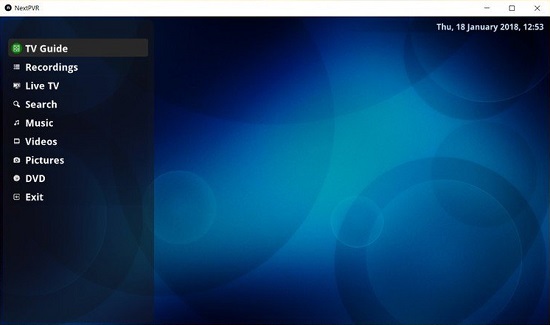
Trinn 1: Installere Og starte NextPVR på datamaskinen, åpne Innstillinger og Klikk Kategorien Opptak på venstre side av skjermen;
Trinn 2: Gå til toppen av skjermen nå og velg Man-REC, og her vil du kunne få tilgang til mange opptakstyper, for eksempel «Record Once»,» Record Daily»,» Record Weekly», etc.
Trinn 3: I Vinduet Manuelt Opptak kan du begynne å sette opp en rekke konfigurasjonsalternativer, for eksempel kanal, navn, dato, starttidspunkt, sluttidspunkt, pre-padding, post-padding og mer.
Konklusjon
det er viktig å lære å ta OPP TV-programmer uten DVR, slik at du kan nyte dem på et passende tidspunkt. I denne artikkelen, vi har introdusert 5 brukte måter for deg. Men, noen ganger kan du finne media center programvare klønete og prosedyren utfordrende. Så Joyoshare VidiKit (stammer Fra Joyoshare Screen Recorder) kan være et optimalt valg som det forenkler hele opptaksprosessen. Du står fritt til å bruke DEN til å ta OPP TV-programmer i ekstremt høy kvalitet og lagre dem i alle formater.